如何将 FLAC 无损转换为 WAV:最佳方法指南
我们承认这一点:我们大多数人都希望我们的媒体文件保持其质量,不会丢失任何信息,同时高效地产生结果。如果我们寻求在转换文件时最大程度地减少质量损失的软件,我们实际上可以实现这一点,包括 FLAC 转 WAV。本质上,由于 FLAC 是一种无损压缩格式,因此将其转换为 WAV 不会造成任何质量损失。您不仅仅是使用第三方应用程序解压缩数据;您还要确保输出准确高效地匹配输入。
然而,选择合适的工具来完成这类任务可能具有挑战性。幸运的是,本文概述了最好的音频转换器,重点介绍了它们的主要优点和缺点。此外,我们还提供了将 FLAC 音频转换为 WAV 文件的分步说明。
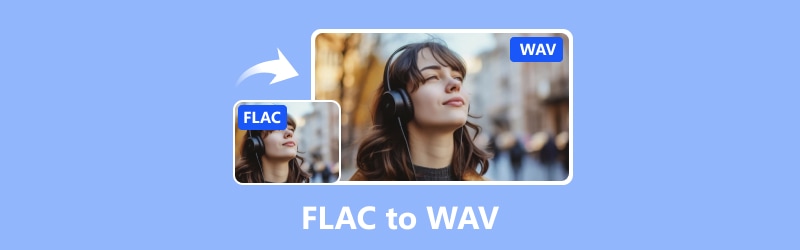
页面内容
第 1 部分 FLAC 与 WAV
FLAC的简要说明
FLAC 是免费无损音频编解码器的缩写,是一种数字音频文件,可以缩小内容而不会损失任何质量。FLAC 不仅仅是一种格式;它还是一个创建用于处理 FLAC 文件的工具的项目。
WAV 的简要说明
波形音频文件格式的简称是 WAV,这是在计算机上保存声音文件的标准方式。它是由 Microsoft 和 IBM 发明的,用于保存声波和音轨号等音频内容。WAV 文件使用 RIFF 或资源交换文件格式将所有这些信息存储在容器中,从而使音频大部分保持未压缩或原始状态。基本上,WAV 文件可以保持音频的完整性,而不会压缩音频。也就是说,WAV 可以保持所有音质,而不会造成任何损失。
| / | FLAC | WAV |
| 文件大小 | 小于 WAV | 比 FLAC 更大 |
| 压缩 | 无损 | 未压缩 |
| 兼容性 | 受到媒体界的广泛支持。 | 得到了媒体界更广泛的支持。 |
| 质量 | 高 | 高 |
| 可用性 | 用于存档分发。 | 适用于专业音频制作。 |
第 2 部分。如何在线将 FLAC 转换为 WAV
如果您不想下载额外的软件,那么像 Vidmore Free Video Converter 这样的在线 FLAC 到 WAV 转换器就很适合您。此转换器不仅允许您将视频转换为所需的任何格式,还可以将音频文件转换为所需的任何格式。此外,您甚至可以将多个文件相互转换。最好的部分?它甚至不需要您下载或注册。您需要做的就是使用稳定的互联网连接和您喜欢的浏览器上网。值得注意的是,尽管在线, Vidmore 免费在线视频转换器 支持多种输入和输出格式。此外,它能够实时同时处理多个文件,因为您可以一次放入所有 FLAC 文件。因此,为了深入了解它的可用性,这里有一个方便的指南,指导您免费使用 FLAC 到 WAV 转换器。
步骤1。 跳转到网站并单击“添加要转换的文件”按钮。这将使您能够上传您的第一个 FLAC 文件。

第2步。 首次上传后,您可以点击新工作区上的“添加文件”按钮来添加更多文件。然后,将文件设置为 WAV,点击注释图标,并切换 WAV 选项。
第三步 就这么简单:单击“转换”按钮选择一个文件夹,转换过程就会开始。
优点
- 免费音频文件转换。
- 支持各种文件类型。
- 没有烦人的广告。
- 文件没有大小限制。
- 提供基本的编辑工具。
缺点
- 支持的输出格式有限。
第 3 部分。离线将 FLAC 文件转换为 WAV 的最佳方法
1. Vidmore视频转换器
继续介绍我们的离线解决方案,Vidmore Video Converter 位居榜首。Vidmore Video Converter 是一款非常有用的程序,它的功能远不止视频转换,因为它允许您转换音频文件,而不受大小限制。此外,使用此软件,您可以将 FLAC 转换为 WAV,而不会降低质量,即使是批量转换。通过硬件加速,转换过程速度提高了 50 倍,即使对于批量文件也非常有效。此外,您肯定不会对其高级功能和工具感到厌烦,因为它们都有助于增强您的音频文件。很酷的是,您可以在 Mac 和 Windows 计算机上使用它的所有功能。现在,进入激动人心的部分,以下是您的使用方法 Vdmore 视频转换器 将批量 FLAC 文件转换为 WAV。
步骤1。 使用下面的下载按钮在您的计算机上安装该软件。
第2步。 接下来要做的是启动软件并单击加号按钮上传所有需要转换的 FLAC 文件。
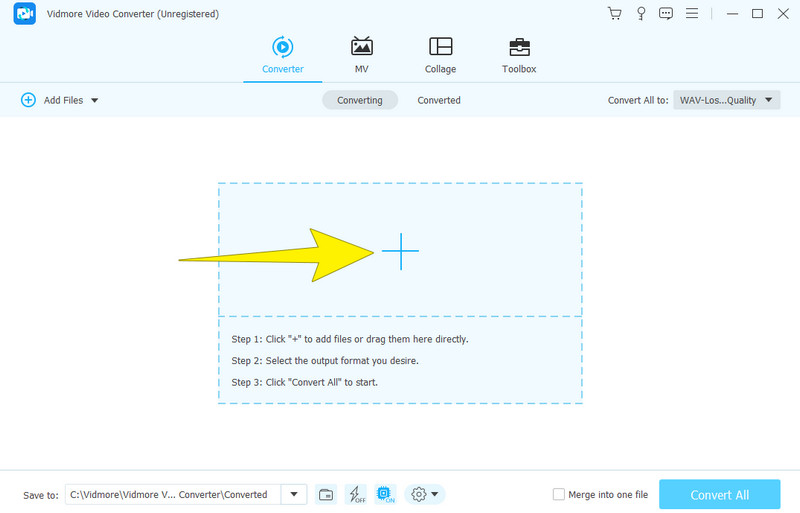
第三步 之后,转到“全部转换为”部分的格式选择窗口。从那里,转到“音频”部分并选择 WAV 格式作为输出。
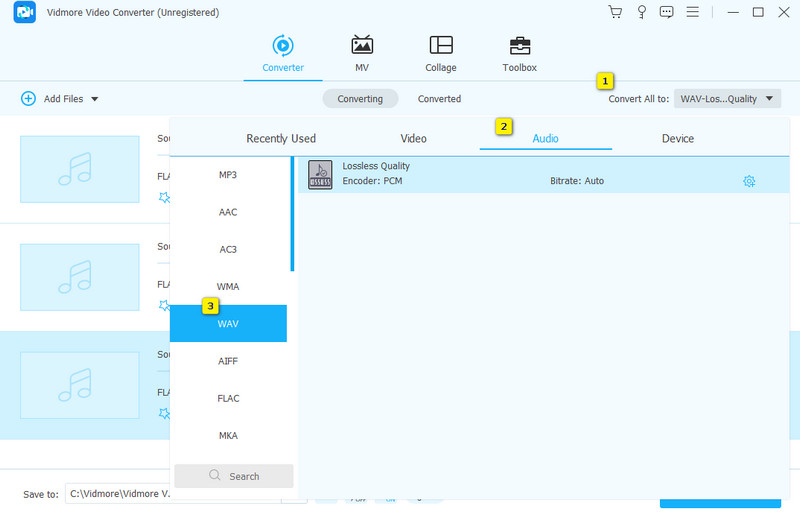
第四步。 然后,单击“全部转换”按钮,最终将 FLAC 解码为 WAV 文件。
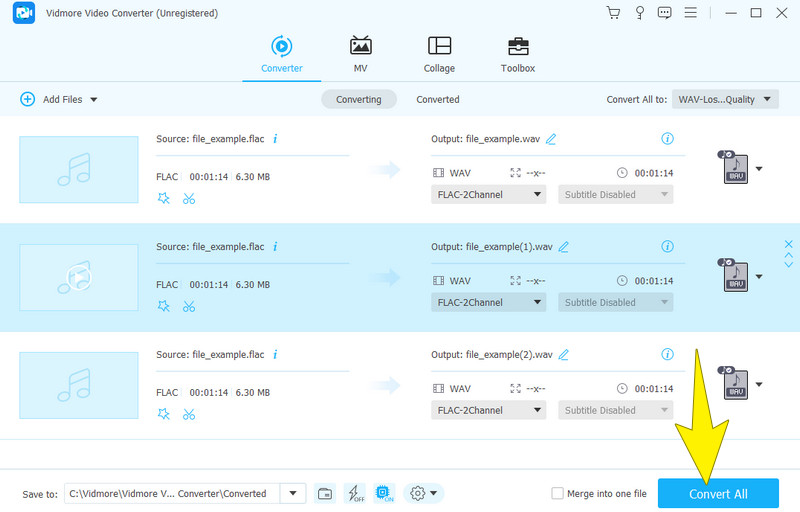
优点
- 批量将大量 FLAC 文件转换为 WAV。
- 适用于 Windows 和 Mac。
- 快速的转换过程。
- 大量的编辑功能。
- 它可产生高质量的输出。
缺点
- 它与 Linux 操作系统不兼容。
- 免费试用后需要付款。
2. 大胆
接下来是流行的音频编辑器 Audacity。该程序还可用于将音频文件转换为不同的格式,例如 FLAC 和 WAV。此外,它还是一个转换 FLAC 文件的绝佳工具,不会有任何麻烦,因为它只需要您将文件保存到所需的输出即可。此外, 大胆,您可以在转换音频之前对其进行编辑,例如根据需要剪切和添加效果。最好的部分是您可以同时转换大量文件。同时,查看下面的简单指南,了解如何将此 Audacity 用作 FLAC 到 WAV 转换器。
步骤1。 在计算机上获取该软件并打开它。完成后,转到 文件 选项卡并单击打开选项,即可上传 FLAC 文件。
第2步。 文件上传后,您需要重新点击 文件 选项卡,然后单击“导出”按钮。
第三步 之后,将出现一个弹出窗口。从那里,点击 导出为 WAV 选项。

优点
- Audacity 完全免费。
- 它适用于 Windows、Mac 和 Linux 等各种操作系统。
- 它可产生具有出色音质的输出。
- 转换、编辑、录制等多功能用途。
缺点
- 对音频输出的支持有限。
- 它缺少高级功能。
3. VLC 媒体播放器
当然,您也可以在 VLC 上将 FLAC 转换为 WAV。与其他程序类似,VLC Media Player 通常用于转换视频和音频文件。事实上,VLC 支持许多格式,可供转换。例如,当您需要将 FLAC 音频文件更改为 WAV 格式时,您可以通过 VLC 有效地处理它。因此,找到了解 VLC 如何促进这些音频文件的转换的步骤。
步骤1。 启动 VLC 并转到 Medi>Convert/Save 选项卡。
第2步。 在新窗口中,单击 加 按钮添加 FLAC 文件,然后单击底部的转换/保存按钮。
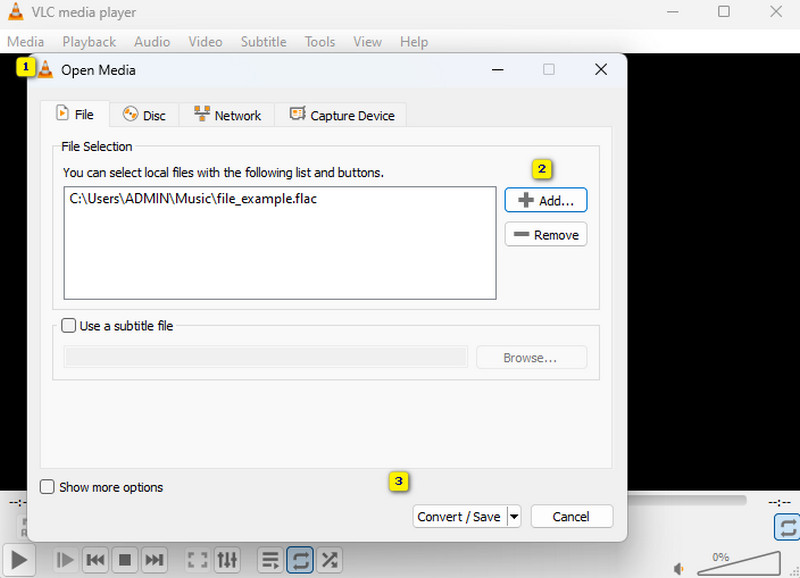
第三步 在下一个窗口中,您需要将配置文件设置为 WAV。然后,单击浏览按钮以设置文件目标文件夹。之后,单击 开始 按钮。
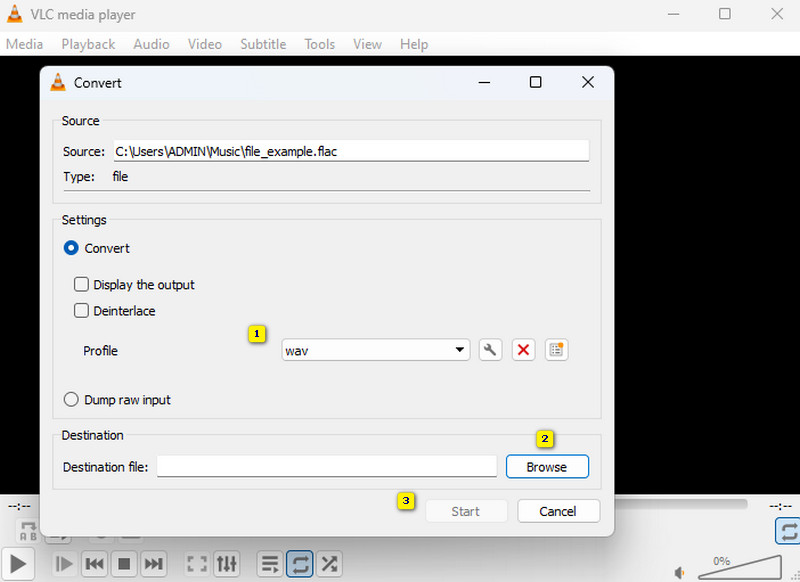
优点
- 它是适用于 Mac、Windows 和 Linux 的 FLAC 到 WAV 转换器。
- 它支持多种格式。
- 它可以让您做许多事情,例如媒体播放、转换和编辑。
缺点
- 它产生的输出质量可能较低。
- 转换过程较慢。
4. FFmpeg
最后,这里有一款面向技术娴熟用户的软件,FFmpeg。听起来可能有点讽刺,但 FFmpeg 是一款方便的工具,可让您更改各种媒体格式,例如音频文件。与具有花哨界面的典型转换器不同,FFmpeg 通过您在终端或命令提示符中输入的命令进行工作,使其成为 Linux 用户的音频转换热门选择。因此,如果您有兴趣使用 FFmpeg 将 FLAC 转换为 WAV,以下步骤可能会有所帮助。
步骤1。 一旦 FFmpeg 安装在您的计算机上,启动它并准备开始。
第2步。 现在,打开命令提示符并输入 CMD。
第三步 然后输入此命令 ffmpeg -i 输入.flac 输出.wav 并单击键盘上的 ENTER 键。
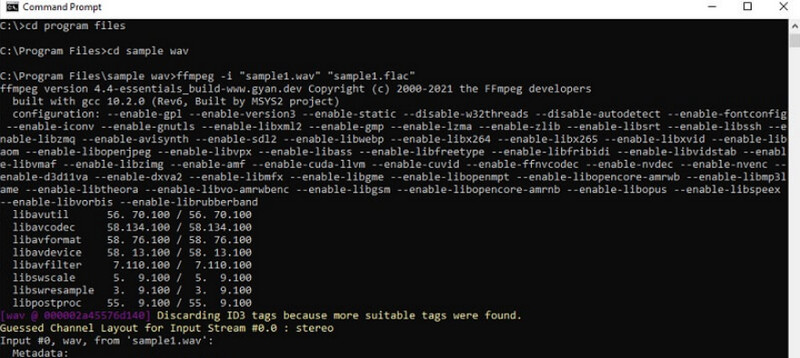
优点
- 它可以灵活地转换各种文件格式。
- 它可以免费使用。
- 它附带定期更新。
缺点
- 它有一个陡峭的学习曲线。
- 您可能会滥用它。
- 它是资源密集型的。
第 4 部分。有关 FLAC 和 WAV 转换的常见问题
将 FLAC 转换为 WAV 会损失质量吗?
不一定。将 FLAC 转换为 WAV 不会失去品质。
Windows Media Player 可以将 FLAC 转换为 WAV 吗?
是的,只要你使用额外的插件或转换器即可。否则,它无法直接转换此类音频文件。
FLAC 的质量比 WAV 差吗?
不,两者都是无损格式。这意味着它们在压缩过程中不会损失任何音频质量。
结论
最后,你现在可以这样做 FLAC 转 WAV 转换时无需担心质量损失。感谢上面介绍的最佳方法。为了做出更明智的决定,请始终选择第一个提供的转换工具,因为它毫无理由地排在首位。


